हालांकि युक्तियाँ मुख्य रूप से उन उपयोगकर्ताओं के लिए तैयार की गई हैं जिन्होंने मैकबुक और आईमैक की दुनिया में स्विच किया है अन्य ऑपरेटिंग सिस्टम, हम उम्मीद कर रहे हैं कि यह आप सभी पुराने मैक उपयोगकर्ताओं के लिए एक अच्छा अनुस्मारक के रूप में कार्य करता है, जैसे अच्छी तरह से।
अंतर्वस्तु
- फ़ाइलों के लिए डिफ़ॉल्ट ऐप सेट करना
- अपने मैक के लिए डिफ़ॉल्ट ईमेल ऐप सेट करना
- अपना डिफ़ॉल्ट वेब ब्राउज़र सेट करना
-
Mac पर डिफ़ॉल्ट डाउनलोड फ़ोल्डर सेट करना
- संबंधित पोस्ट:
फ़ाइलों के लिए डिफ़ॉल्ट ऐप सेट करना
अपने Mac पर आपके पास विभिन्न प्रोग्रामों का उपयोग करके फ़ाइलें खोलने का विकल्प होता है। उदाहरण के लिए, आप Microsoft Office पर Microsoft Word फ़ाइल खोल सकते हैं या Apple द्वारा ऑफ़र किए गए एप्लिकेशन पेज का उपयोग कर सकते हैं। संभावना है कि आप एक को दूसरे पर पसंद करते हैं और किसी विशेष प्रकार की फ़ाइल को खोलने के लिए चुनते समय इसे डिफ़ॉल्ट प्रोग्राम बनाना चाहते हैं। जब आपका पसंदीदा ऐप फ़ाइल को नहीं खोलता है तो यह कभी-कभी कष्टप्रद हो सकता है।
किसी भी फ़ाइल प्रकार से जुड़े डिफ़ॉल्ट ऐप को बदलने के लिए, उस फ़ाइल के नमूने पर राइट-क्लिक करें जिसे आप बदलना चाहते हैं और जानकारी प्राप्त करें चुनें। फाइल पर क्लिक करने के बाद आप कमांड + आई कीज को एक साथ दबाकर भी ऐसा कर सकते हैं। उदाहरण के लिए, यदि मैं माइक्रोसॉफ्ट वर्ड को अपने मैक पर सभी दस्तावेजों को खोलने के लिए डिफ़ॉल्ट प्रोग्राम के रूप में चाहता हूं, तो मैं एक शब्द फ़ाइल चुन सकता हूं और फिर उस पर राइट क्लिक कर सकता हूं और नीचे दिखाए गए अनुसार जानकारी प्राप्त कर सकता हूं।
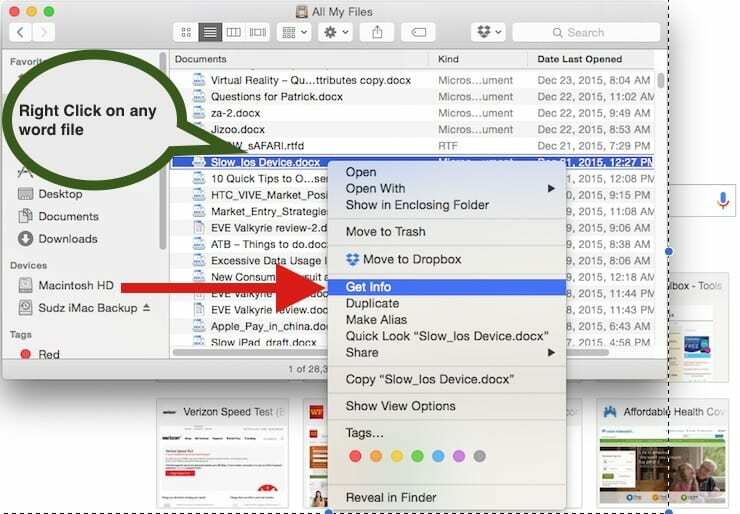
"ओपन विथ" सेक्शन पर विस्तार करें और उस एप्लिकेशन का चयन करें जिसका आप उपयोग करना चाहते हैं। इस ऐप को अपने मैक पर उस प्रकार की सभी फाइलों के लिए डिफ़ॉल्ट के रूप में सेट करने के लिए सभी बटन बदलें पर क्लिक करें और आपका काम हो गया। अगली बार जब आप किसी docx फ़ाइल पर क्लिक करेंगे, तो आपका Mac फ़ाइल को खोलने के लिए केवल Word का उपयोग करेगा।
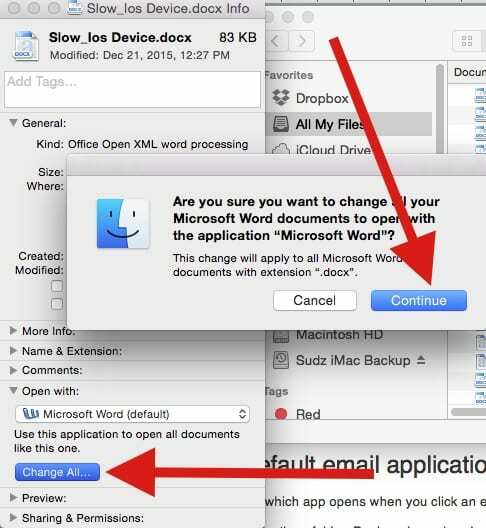
अपने मैक के लिए डिफ़ॉल्ट ईमेल ऐप सेट करना
ज्यादातर लोग जिन्हें मैं जानता हूं, वे आमतौर पर अपनी मैकबुक पर डिफ़ॉल्ट मेल ऐप का उपयोग करते हैं। हालाँकि अन्य विकल्प उपलब्ध हैं यदि डिफ़ॉल्ट मेल ऐप आपके स्वाद के अनुरूप नहीं है। एक डिफ़ॉल्ट ईमेल रीडर असाइन करने के लिए, कृपया नीचे दिए गए चरणों का पालन करें।
- एप्लिकेशन फ़ोल्डर, डॉक या लॉन्चपैड से मेल खोलें।
- मेल मेनू से, वरीयताएँ चुनें।
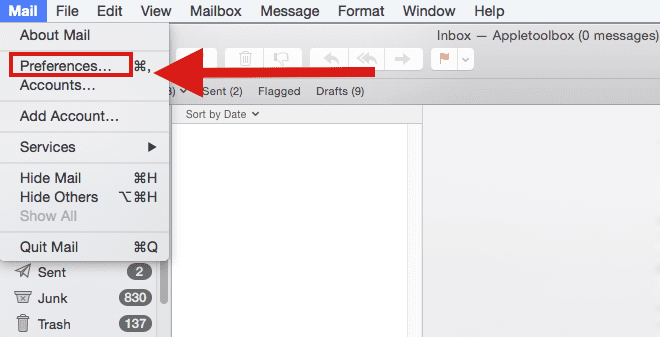
- सामान्य बटन पर क्लिक करें।
- "डिफ़ॉल्ट ईमेल रीडर" पॉप-अप मेनू से अपना वांछित डिफ़ॉल्ट ईमेल एप्लिकेशन चुनें।
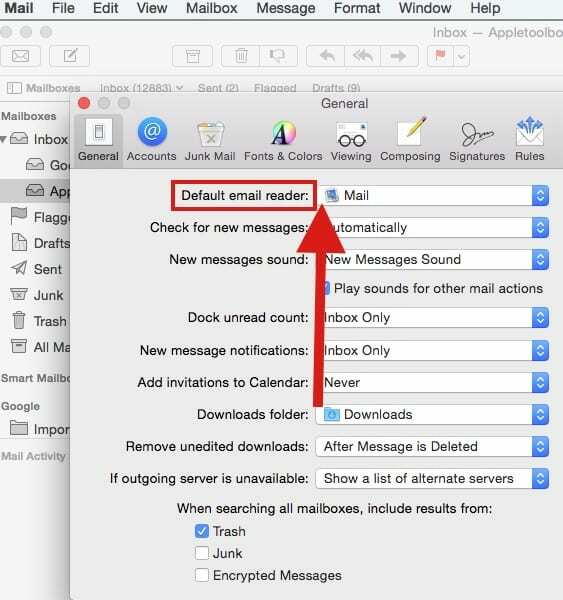
मेल वरीयताएँ में आपके लिए बहुत सी दिलचस्प सेटिंग्स का पता लगाने के लिए हैं। इसलिए जब आप ऐसा कर रहे हों तो बेझिझक उन पर भी गौर करें।
अपना डिफ़ॉल्ट वेब ब्राउज़र सेट करना
अधिकांश लोग दिन-प्रतिदिन ब्राउज़िंग के लिए आपके मैक पर उपलब्ध डिफ़ॉल्ट सफारी ऐप का उपयोग करते हैं। जब आप अपने मेल या अन्य दस्तावेज़ पर किसी वेबसाइट लिंक पर क्लिक करते हैं, तो आप पाएंगे कि डिफ़ॉल्ट रूप से सफारी आपका वेब पेज खोलती है। कभी-कभी जब सफ़ारी के साथ समस्याएँ होती हैं और आप किसी अन्य ब्राउज़र का उपयोग करना चाहते हैं, तो आप इसे तब तक डिफ़ॉल्ट के रूप में सेट करना चुन सकते हैं जब तक आप अपनी सफारी को ठीक करने का तरीका नहीं समझ लेते।
जब आप किसी वेबसाइट लिंक पर क्लिक करते हैं तो कौन सा ऐप खुलता है, यह चुनने के लिए इन चरणों का उपयोग करें।
ओएस एल कैपिटन / ओएस एक्स योसेमाइट
- Apple मेनू से, सिस्टम प्राथमिकता चुनें, फिर सामान्य पर क्लिक करें।
- "डिफ़ॉल्ट वेब ब्राउज़र" पॉप-अप मेनू पर क्लिक करें और सफ़ारी की तरह एक वेब ब्राउज़र चुनें।
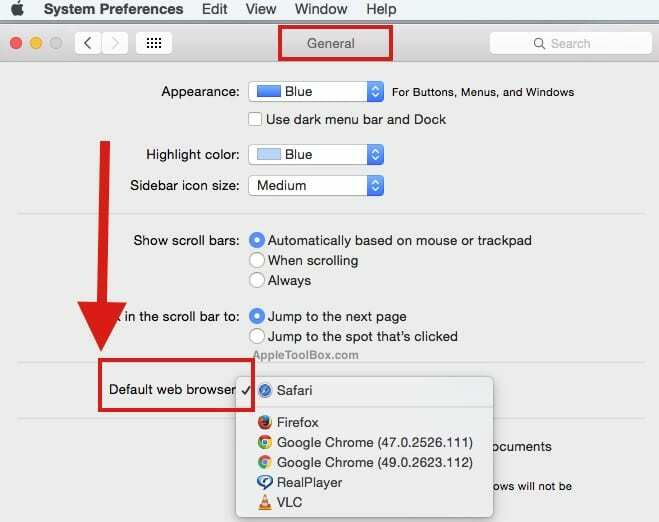
Mac पर डिफ़ॉल्ट डाउनलोड फ़ोल्डर सेट करना
यहां एक अतिरिक्त छोटी युक्ति है। जब आप सफ़ारी का उपयोग करके नेट से फ़ाइलें डाउनलोड कर रहे होते हैं, तो यह सभी डाउनलोड की गई फ़ाइलों को एक डिफ़ॉल्ट फ़ोल्डर में संग्रहीत करता है। कई उपयोगकर्ताओं को उन फ़ाइलों को खोजने और खोजने में चुनौतियों का सामना करना पड़ता है। इसके अलावा, हम समय के साथ इन फ़ाइलों को हटाना भूल जाते हैं और डाउनलोड फ़ोल्डर बस बड़ा और बड़ा हो जाता है। यह कई बार कष्टप्रद हो सकता है।
आप अपनी सभी फाइलों को अपनी पसंद के डिफ़ॉल्ट फ़ोल्डर में डाउनलोड करना चुन सकते हैं जहां आप उन्हें आसानी से खोज सकते हैं और अपनी पसंद के अनुसार उन्हें प्रबंधित कर सकते हैं। डिफ़ॉल्ट डाउनलोड फ़ोल्डर सेट करने के लिए, सफारी ऐप खोलें। सफारी> सफारी वरीयताएँ> सामान्य टैब पर क्लिक करें। आप डिफ़ॉल्ट "डाउनलोड" के बजाय अपना स्वयं का फ़ोल्डर चुनने के लिए इस अगली स्क्रीन पर फ़ोल्डर सेट कर सकते हैं।
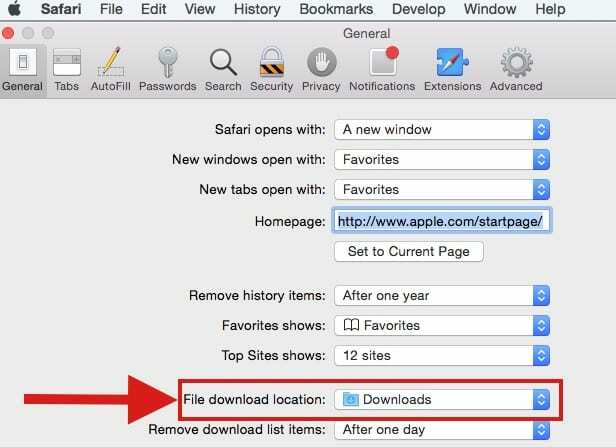
हम आशा करते हैं कि आपने अपने मैक पर डिफॉल्ट सेट करने के बारे में कुछ युक्तियों पर पोस्ट को एक पुनश्चर्या के रूप में पाया। कृपया नीचे अपनी टिप्पणी साझा करने के लिए स्वतंत्र महसूस करें और साथ ही अपने दोस्तों के साथ सुझाव साझा करें।

ऐप्पल पर ए/यूएक्स के शुरुआती आगमन के बाद से तकनीक के प्रति जुनूनी, सुडज़ (एसके) ऐप्पलटूलबॉक्स की संपादकीय दिशा के लिए जिम्मेदार है। वह लॉस एंजिल्स, सीए से बाहर है।
पिछले कुछ वर्षों में दर्जनों OS X और macOS विकासों की समीक्षा करने के बाद, Sudz macOS की सभी चीजों को कवर करने में माहिर है।
पूर्व जीवन में, सुडज़ ने फॉर्च्यून 100 कंपनियों को उनकी प्रौद्योगिकी और व्यवसाय परिवर्तन आकांक्षाओं के साथ मदद करने का काम किया।